Le but de cette page est de conserver une copie de mes configurations (XP sp3) et au besoin de vous aider à paramétrer les moyens mis à disposition pour pratiquer du D-Star avec le DV-Dongle.


Matériel utilisé: DV-Dongle USB (bleu), TM-455E (ou TM-733E) + une seconde Carte son USB et carte USB/Série FT232R-BOB (pour la radio).
Logiciels: DVTool ou WinDV (pour se connecter au réseau D-Star au travers du Web)
D-Star Client (pour utiliser le réseau D-Star avec un émetteur/récepteur muni d'une fiche data 9k6)
Remarque: Au cas où la connexion ne peut s'établir, contrôler le pare-feu de votre modem ou routeur.
voici les portes à contrôler: (Ref: h**ps://github.com/dl5di/OpenDV/wiki/Firewall-Port-Fowarding)
|
|
|
|
|
|
|
|
|
|
|
|
|
|
|
|
|
|
|
|
|
|
|
|
|
|
|
|
|
|
|
|
|
|
|
|
|
|
|
|
1) Enregistrement (gratuit) au réseau D-Star (nécessaire pour émettre dans le réseau radio et/ou le Web).
Voir l'exemple: h**p://www.dstargateway.org/D-Star_Registration.html !!! Bien lire toute la procédure (en anglais) jusqu'au bout !!!
A ce jour, cette procédure semble ne plus être d'application. Veuillez-vous adresser au sysop du repétiteur pour vous enregistrer.
De plus, il faut obtenir un numéro CCS7 voir: h**ps://register.ham-digital.org/
2) Installation du DV-Dongle (assez simple) voir: h**p://www.dvdongle.com/DV_Dongle/Installation.html
Contrôler, dans le "Gestionnaire de périphériques" des "Propriétés système", le port utilisé par le DV-Dongle. Ici c'est le port COM3.
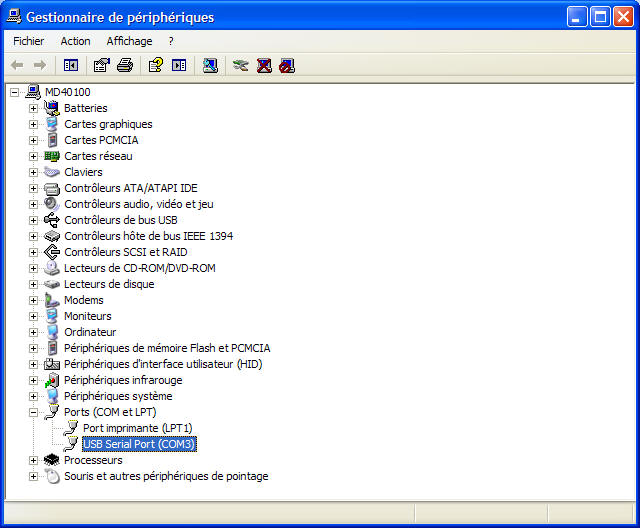
3) Installation et configuration du logiciel DVTool (DVToolInstaller-2.0beta5.exe) ou version plus récente.
Logiciel disponible ici : h**p://www.opendstar.org/tools/DVToolInstaller-2.0beta5.exe
De temps en temps, le programme ne trouve pas le DV-Dongle, il suffit de quitter le programme et de débrancher/rebrancher le dongle.
Au démarrage du programme, une fenêtre s'affiche avec un message de bienvenue.
Une fenêtre DOS (avec les différents paramètres du matériel) et la fenêtre du programme apparaissent sur l'écran.
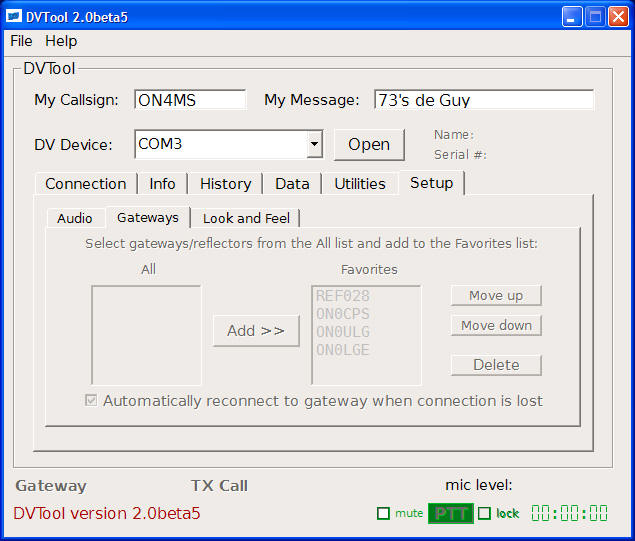
Après avoir défini au démarrage du programme, le port COM utilisé et votre indicatif, cliquer sur l'onglet "Setup" et ensuite sur l'onglet "Audio" pour définir la carte son.
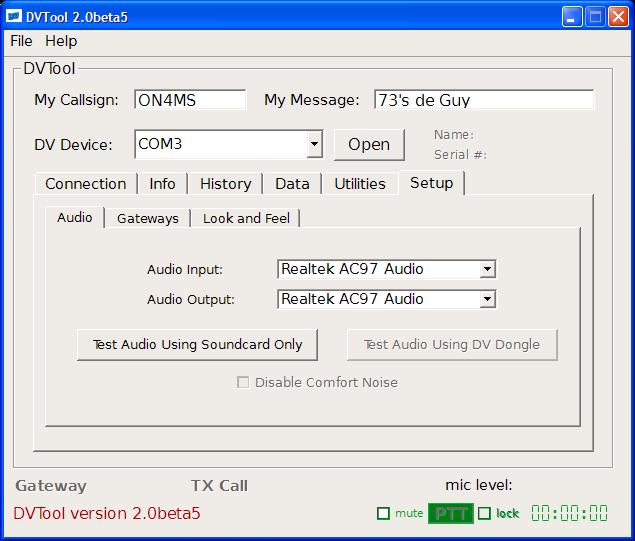
En cliquant sur les boutons "Test....", vous avez la possibilité de tester les paramètres de votre carte son.
- Cliquer sur le bouton "Open" pour se connecter au réseau D-STAR.
- Cliquer sur l'onglet "Connection" et choisir le réflecteur (ou relais) désiré dans la fenêtre à droite du bouton "Connect to Gateway"
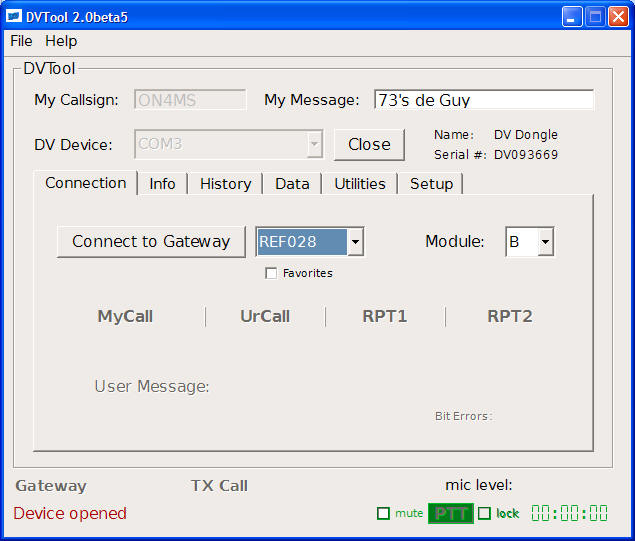
- Cliquer sur le bouton "Connect to Gateway" pour établir une connexion.
La confirmation du "Login" et l'autorisation d'émettre sont affichées "Login succeeded, transmit permitted"
Bien que la connexion ait été faite sur le Module B on peut également observer, dans la fenêtre DOS, le trafic sur le Module A.
Il ne reste plus qu'à tenir le bouton "PTT" enfoncé avec le bouton gauche de la souris pour vous faire entendre sur le réseau.
Si le bouton "PTT" reste 'grisé', cela signifie que:
- soit le canal est occupé ("Listening to ..." indiqué en bas à gauche de la fenêtre du programme)
- soit que votre indicatif n'est pas reconnu (contrôler l'enregistrement au réseau D-STAR).
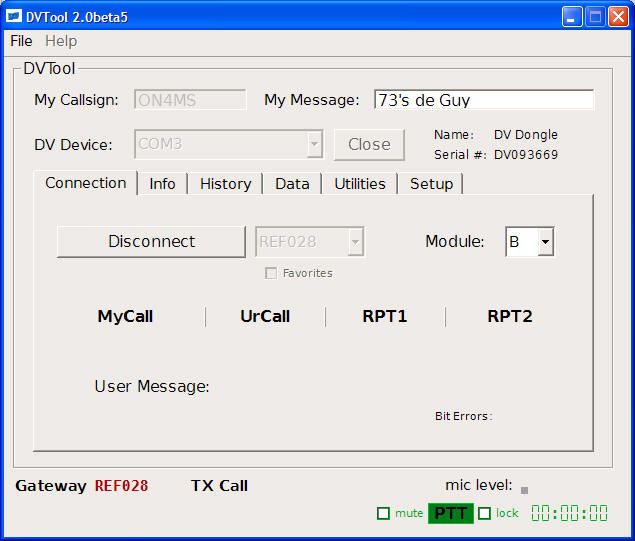
A ce stade il est déjà possible, avec le Web et le logiciel DVTool (ou WinDV), de participer à des QSO's D-Star au travers de Réflecteurs ou Relais D-Star .
Un réflecteur pourrait être assimilé à un nœud de connexion entre des relais et autres réflecteurs (les liaisons sont gérées par le Sysop).
4) Installation et configuration du logiciel WinDV (pas obligatoire, il a la même fonction que DVTool)
Logiciel disponible ici: h**p:///dutch-star.eu/software/download.aspx?name=/windv/windv-1.5.5-win32-setup.exe
!!! Il faut s'enregistrer (gratuit) sur ce site pour avoir accès au programme. !!!
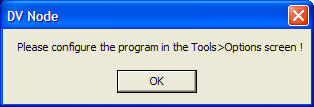
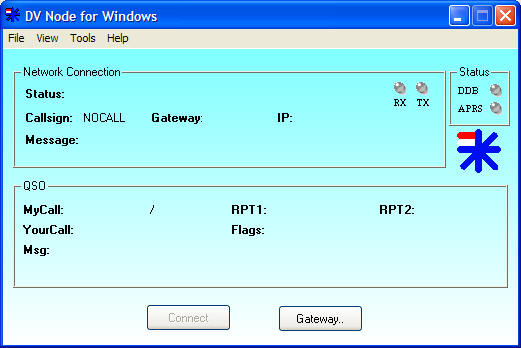
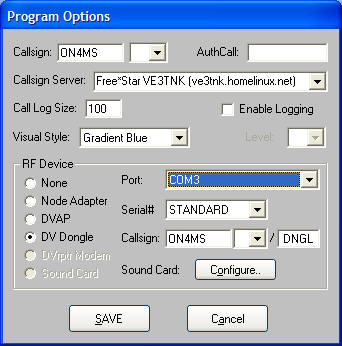
Si par la suite vous ne trouvez pas dans la liste des "gateways", les réflecteurs ou répétiteurs nationaux,
vous devrez choisir "DUTCH*Star DPNS (dpns.dutch-star.eu)" comme "Callsign Server".
- Cliquer sur le bouton "Configure.." pour définir votre carte son.
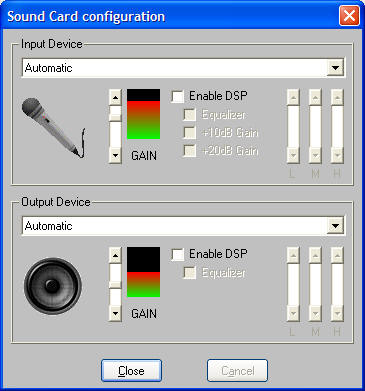
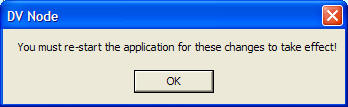
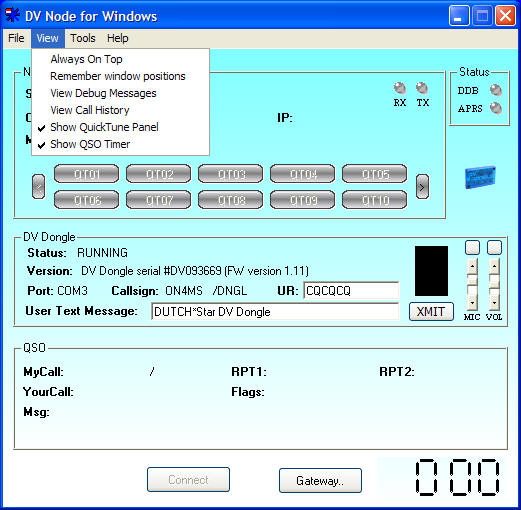
Il ne reste plus qu'à choisir un "Gateway ou Relais" en cliquant sur le bouton "Gateway.."
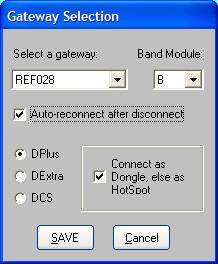
Si vous parvenez à vous connecter au gateway choisi, vous pouvez l'enregistrer dans les QuickTunes
(!!! pour éditer les boutons QuickTunes il faut être déconnecté !!!)
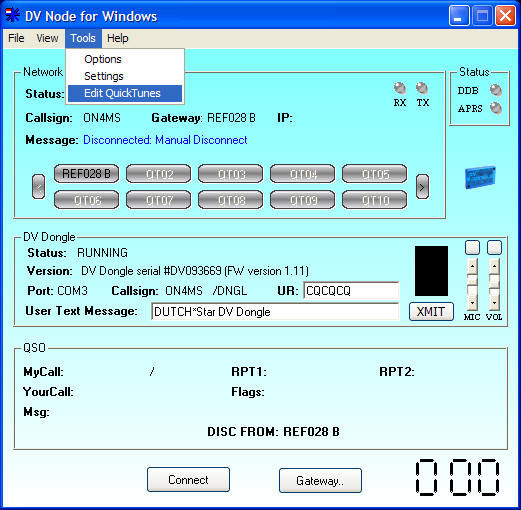
Cliquer "Configure.." et paramétrer le QTxx suivant l'exemple repris ci-dessus
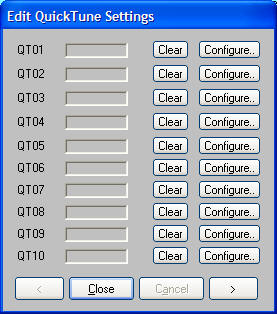
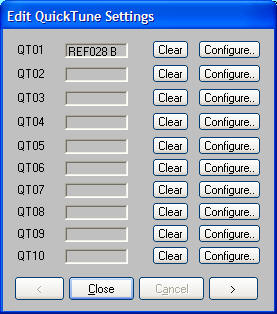
5) Installation de la seconde carte son USB (nécessaire pour la liaison radio) se fait automatiquement sans aucun problème
6) Installation d'une interface USB/Série:
 +
+
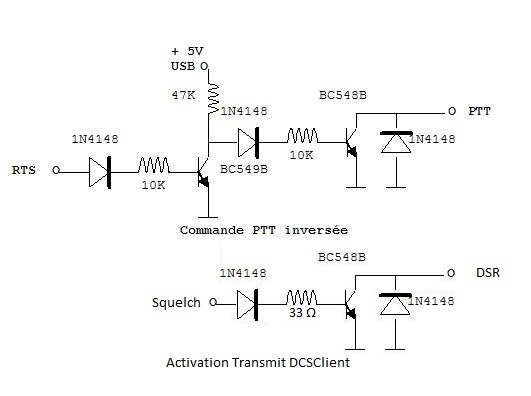 =
=

La faible valeur de la résistance de 33 ohms se justifie car la tension de la Pin 6 (+ 5,5 Volts) chute à 1,44 Volt (avant la diode) et à 0,79 Volt (après la diode) en charge.
Pour rappel, la sortie Pin 6 (Squelch) de la mini fiche data permet, avec le package Digital Voice, d'établir un Hot Spot Tx/Rx FM <=> Réflecteur D-Star
Autre solution qui devrait convenir pour tous les modèles:

Etant donné que mon PC ne possède qu'un port série (COM1) utilisé par ECHOLINK, j'ai acquis un module USB/Série (FT232R-BOB) trouvé chez ELEKTOR et bien que les niveaux soient TTL (5 volts) cela ne pose aucun problème pour y ajouter un BC547 sur le RTS et de créer la commande PTT (COM2).
ATTENTION : Il se peut que le Tx bascule en émission dès le branchement de l'interface.
Pour corriger cela il faut (avec XP & Windows 7),
dans les "paramètres avancés" des propriétés du périphérique,
cocher "Valider RTS à la fermeture du port".
Pour remédier à ce problème dû au FT232R-BOB, je propose le montage "Commande PTT inversée"
7) Installation et configuration du logiciel D-Star Client (Digital_Voice-20120403.exe)
à télécharger ici: h**p://sourceforge.net/projects/opendv.berlios/files/Digital_Voice-20120403.exe/download
Voici la liste des programmes compris avec l'installation de Digital_Voice-20120403.exe :
DCSClient.exe, DExtraClient.exe, DStarClient.exe, DVAPClient.exe, DVRPTRClient.exe, DVToolReader.exe, GMSKClient.exe et SoundCardClient.exe
Il existe une version plus récente mais ATTENTION !!! le programme D-Star Client n'y est plus inclus !!! donc installer d'abord la version 20120403 et ensuite la version 20130203.
h**p://sourceforge.net/projects/opendv.berlios/files/Digital_Voice-20130203.exe/download
De temps en temps, le programme ne trouve pas le DV-Dongle, il suffit de quitter le programme et de débrancher/rebrancher le dongle.
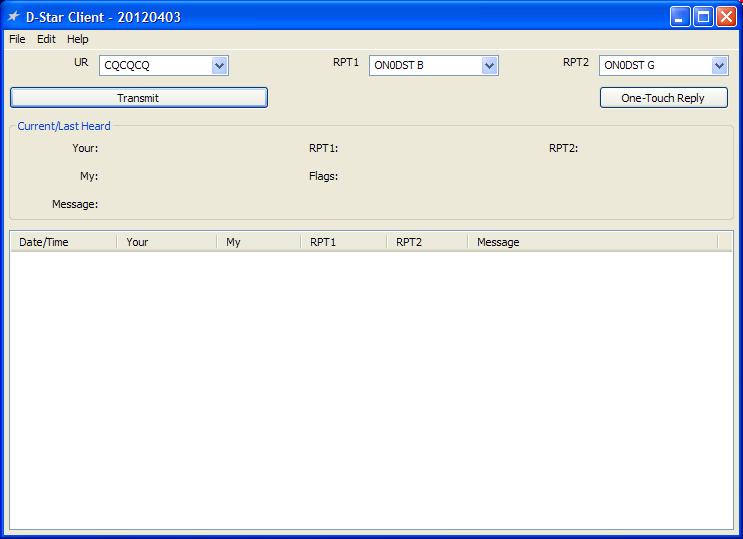
Cliquer "Edit" et" Preferences..."
"Audio Sound Card" est la carte qui sera utilisé par le DV-Dongle.
Niveaux réglés pour le TM-733 Niveaux réglés pour le TM-733

"Radio Sound Card" est la carte qui sera utilisé pour les connexions de l'émetteur/récepteur..
Niveaux réglés pour le TM-733
Pour régler correctement le niveau du "Micro" (= entrée ligne), écouter un relais D-Star et augmenter progressivement le niveau jusqu'à détection.
Ensuite régler le niveau "Sons wave" (ou Haut-parleur) progressivement jusqu'à obtenir une réponse du relais D-Star après chaque clique du bouton "Transmit".
!!! Attention, ces réglages sont différents suivant les émetteurs utilisés, risque d'avoir trop ou pas assez d'excursion en fréquence (modulation) !!!
!!! Avant tout réglage des niveaux sonores, il faut être certain que la "GSMK Inversion" est bien configurée. !!!
!!! Activer le mode 9600 Bauds sur le Rx/Tx !!!
Exemple pour TM-455E Exemple pour TM-733E
Le choix entre "Invert" ou pas est à définir, essayer d'abord "Input" en écoutant un relais (à faire simultanément avec le réglage des niveaux).
- Configuration du port COM et de la commande PTT
- Configuration du pseudo port COM du DV-Dongle
Ce message sera envoyé à chaque émission
Emission d'un beep après chaque détection/réception D-Star
Revenez à l'écran de départ (en cliquant sur "OK") et choisissez les bons RPT1 et RPT2 (à écrire dans chaque fenêtre, bien respecter l'espace entre l'indicatif et le module). Vous êtes prêt à faire du D-Star par radio en cliquant sur le gros bouton "Transmit".
Le témoin "Busy" s'affiche dès réception d'un signal D-STAR.
FIN
Latest update: 08/08/20